PS制作多层次感的3D艺术字教程
- 2021-05-04 21:56:58
- 来源/作者:互联网/佚名
- 己被围观次
PS也可以制作不错的立体字,只是稍微有点复杂。最好在制作之前了解一下3D工具的操作,把基础的学会,然后再去设置字体效果就非常简单了,下面就让我们一起来学习吧。
16、属性设置,采用先前椭圆图层同样参数。

17、将刚设置的图层至于顶部,然后选择所有的三维层。

18、菜单3D > 合并3D图层,使所有的三维层在一个场景内。

19、选择移动工具,并检查其选项栏。你会发现一个设置栏的右刀具的三维模式。当你选择其中一个,然后你可以单击并拖动以执行任何变化。

20、再点击3D面板的当前视图选项卡,然后选择从下拉菜单的前视图。

21、放大,如果需要,选择移动工具,并开始将你喜欢的垂直网格。单击“三维场景中的网格”,并使用3D轴做任何改变。

22、完成后,在3D面板单击相机默认标签,恢复原来视图,然后单击“无限光1”选项卡,并改变其阴影柔化值为30%。

23、当绘制完成后,单击图层面板下的“添加新的填充或调整图层图标”,选择亮度/对比度,细节调整,具体数值可以根据需要,作者是修改对比度15。
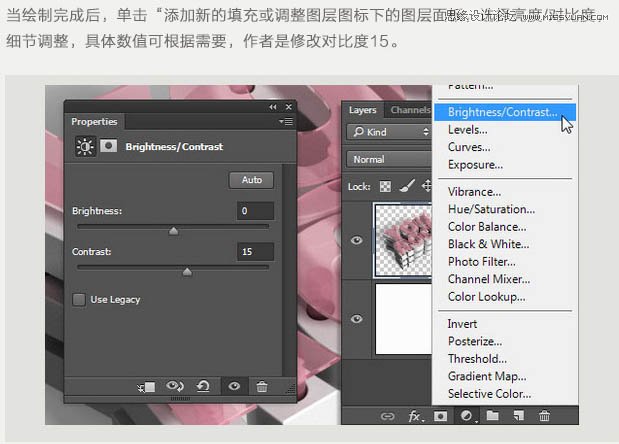
最终效果:

(责任编辑:极限)
*PSjia.COM 倾力出品,转载请注明来自PS家园网(www.psjia.com)
上一篇:PS制作超酷的魔幻风格艺术字
下一篇:PS制作复古风格的艺术字教程








